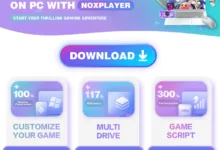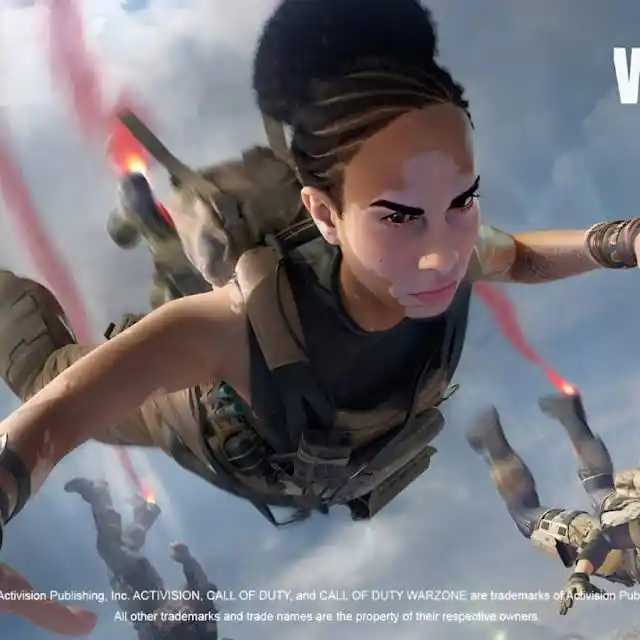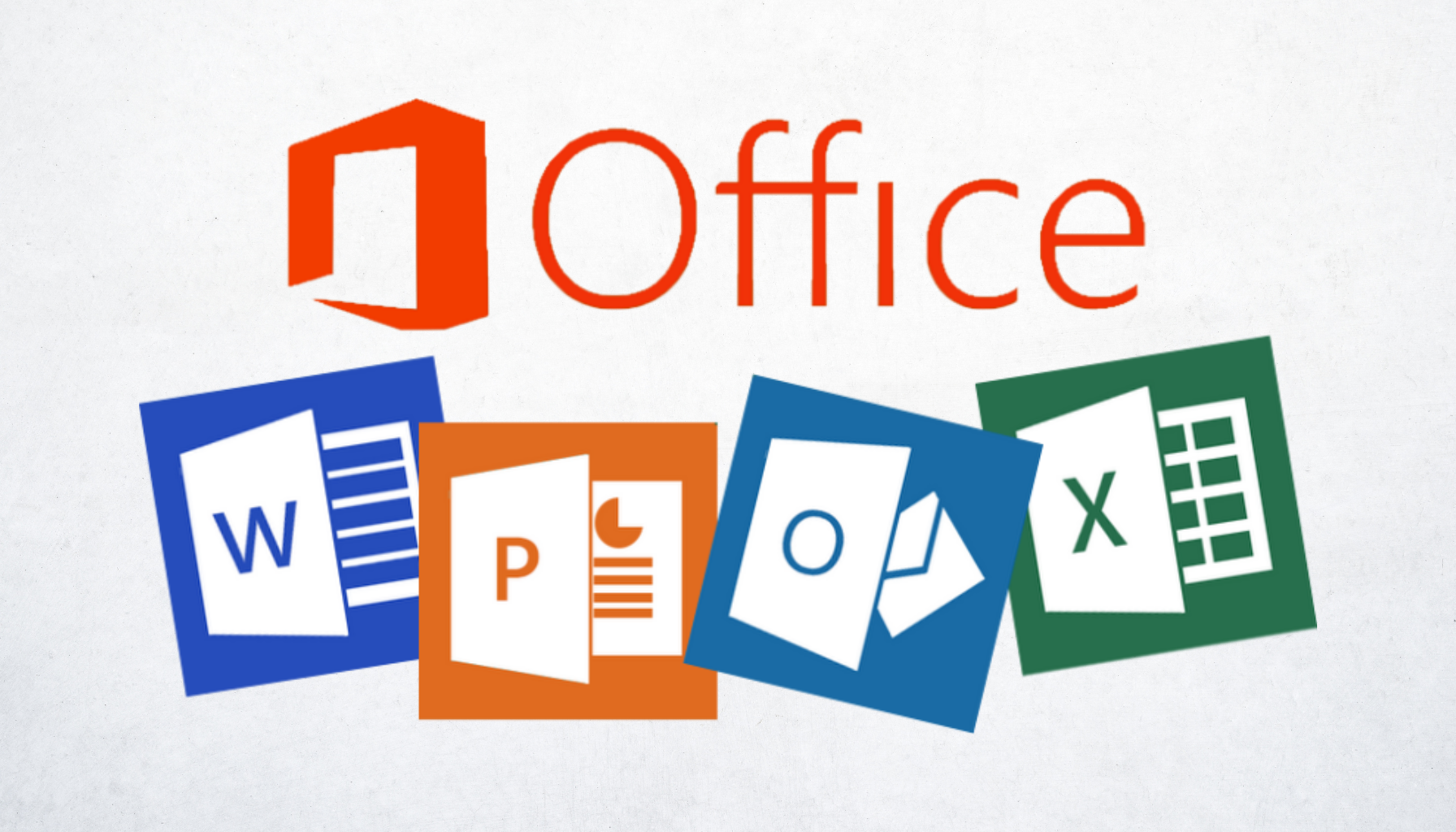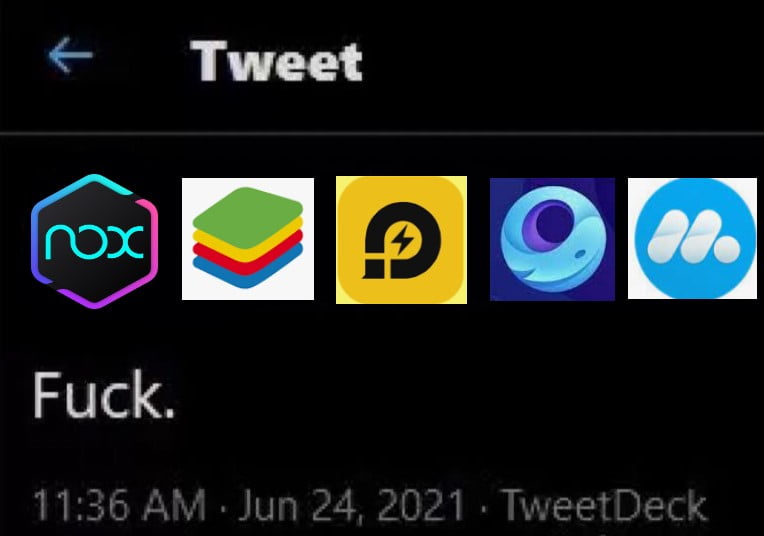Como otimizar o Windows 10 e 11 para mais desempenho e fps
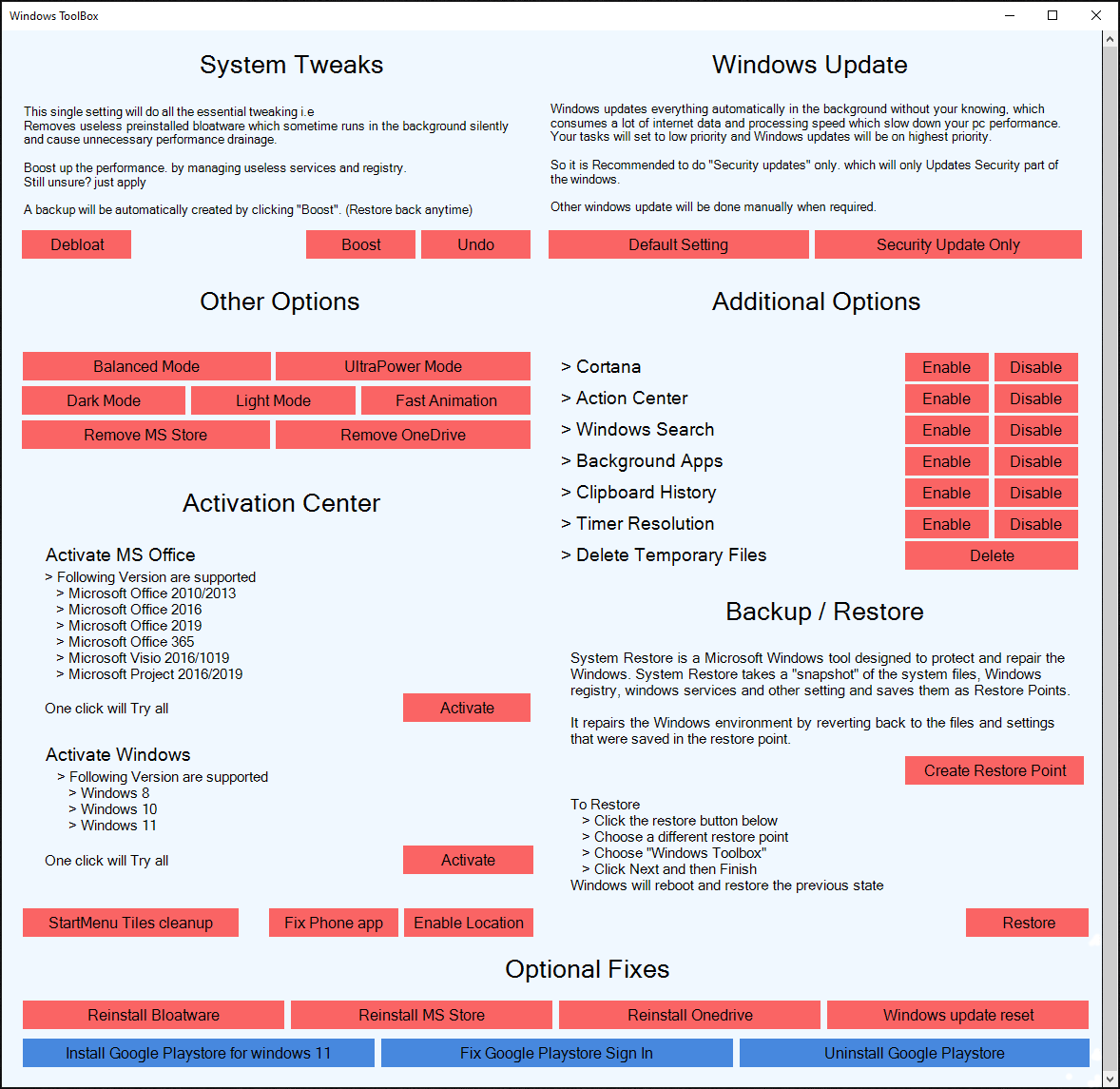
Otimize o Windows 10 e 11 para desempenho em jogos em 2022, com um comando que otimiza as funcionalidades do Windows;
Aplicativo Powershell simples e fácil de usar (interface gráfica) para debloat windows 10 e 11, para remover aplicativos inúteis pré-instalados, acelerar o desempenho, desabilitar cortana, livrar-se de telementry, desabilitar tarefas agendadas desnecessárias, ativar escritório ou janela, instalação com um clique Google Playstore no Windows 11 e mais… (última atualização 2021)
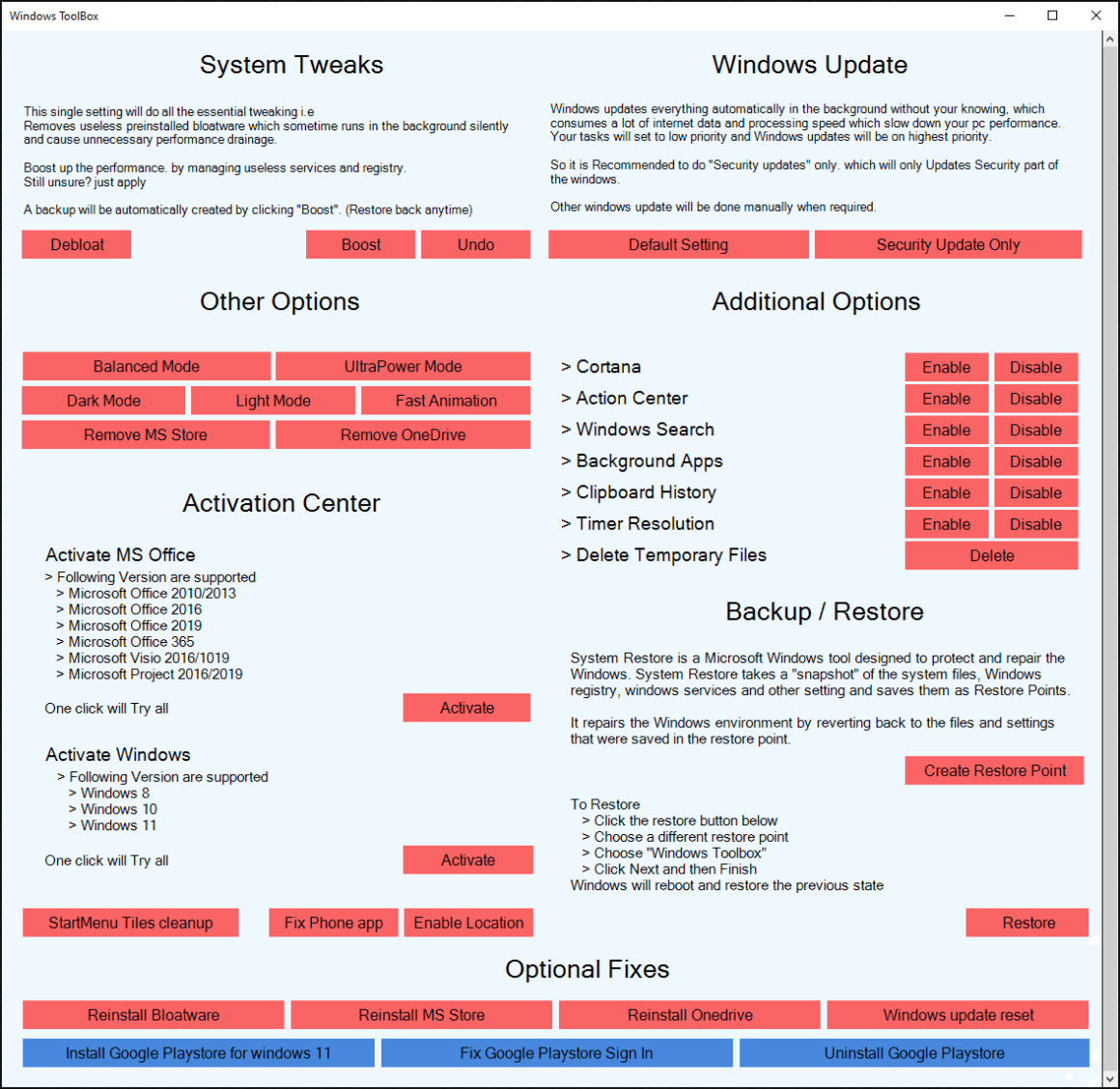
Recursos
Antes de fazer qualquer coisa, crie um “ponto de restauração do sistema” na caixa de ferramentas do Windows. apenas no caso de as coisas não correrem como você gosta ou se você quiser voltar ao estado anterior. É completamente seguro de usar porque tudo é reversível
Ajustes do sistema
- Debloat / Remover aplicativo pré-instalado
- Ajustes essenciais para desempenho (com opção de desfazer)
- Ativar/desativar o Windows Update ou apenas atualização de segurança
Opção Adicional
- Definir o modo de ultrapotência
- Animação rápida
- Modo claro/escuro
- Desativar Onedrive
- Desativar a Microsoft Store
- Livrar-se dos blocos do Menu Iniciar
Ativação
- Ativar o MS office (Todas as versões)
- Ative o Windows 8, 10, 11
Outra opção (ligado/desligado)
- Cortana
- Centro de Ação
- janela Pesquisar
- Aplicativo em segundo plano
- Histórico da área de transferência
- Resolução do temporizador (para jogos FPS)
- Excluir arquivos temporários
Correções opcionais
- Reinstale o Bloatware
- Reinstale a Loja MS
- Reinstale o Onedrive
- Redefinição do Windows Update
Google Playstore no Windows 11
- Um clique Instale o Google Playstore no Windows 11
- Corrigir o problema de login do Google Playstore
- Desinstale completamente o Google playstore
Como usar
Comando de início fácil (Windows 10 e 11)
Inicie o powershell com o administrador direito e cole o link a seguir e digite.iex((New-Object System.Net.WebClient).DownloadString('https://ps.microsoft-toolbox.workers.dev'))